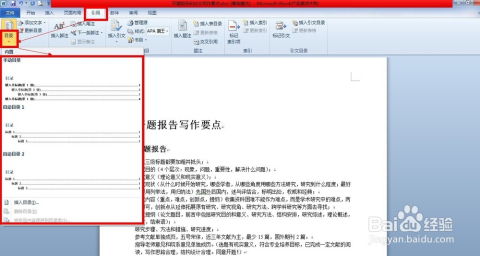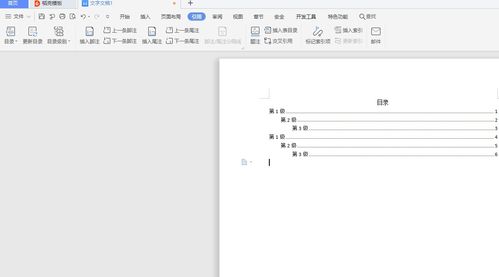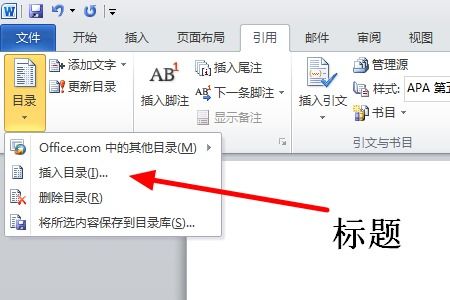如何轻松在Word文档中自动生成目录
在日常的学习与工作中,我们时常需要撰写长篇的文档,比如论文、报告、项目策划书等。面对这些篇幅较大的文档,如果没有一个清晰的目录结构,读者可能会迷失其中,难以找到想要的信息。而手动制作目录不仅费时费力,还容易出错,一旦文档内容有调整,目录就需要重新编排。幸运的是,Word文档为我们提供了一个非常实用的功能——自动生成目录。这一功能能够极大地提升文档的专业性和可读性,让你在撰写和编辑文档时更加游刃有余。下面,就让我们来详细探讨一下Word文档如何自动生成目录,让你的文档瞬间变得井井有条。
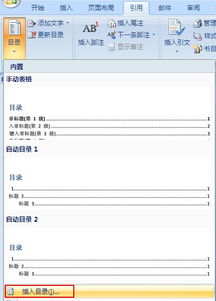
一、准备工作:设置标题样式
在生成目录之前,我们需要对文档中的标题进行规范化设置。Word提供了多种内置的标题样式,如“标题1”、“标题2”、“标题3”等,这些样式不仅能够帮助我们快速调整文本格式,更是生成目录的基础。
1. 选中文本:首先,选中你想要设为标题的文本内容。
2. 应用标题样式:在Word的功能区(Ribbon)中,找到“开始”选项卡,点击“样式”组中的下拉箭头,从列表中选择合适的标题样式,比如“标题1”表示一级标题,“标题2”表示二级标题,以此类推。你也可以右键点击样式名,选择“修改”来自定义样式的格式。
3. 重复操作:对文档中所有的标题进行同样的操作,确保每个标题都应用了合适的样式。
二、生成目录:轻松几步,目录出炉
完成了标题样式的设置后,我们就可以开始生成目录了。
1. 定位光标:将光标放置在文档中你想要插入目录的位置,通常是文档的开头部分。
2. 插入目录:在Word的功能区中,找到“引用”选项卡,点击“目录”组中的“目录”按钮。此时会弹出一个下拉菜单,你可以选择“自动目录1”、“自动目录2”或其他预设的目录样式。其中,“自动目录1”是最常用的,它包含了文档的各级标题,并且会根据标题样式的级别自动缩进,形成层次分明的结构。
3. 自定义目录:如果你对预设的目录样式不满意,可以点击下拉菜单中的“自定义目录”,在弹出的对话框中进行详细设置。你可以调整目录的显示级别(比如只显示到三级标题),选择是否显示页码、页码对齐方式,以及是否使用超链接等。
4. 确认生成:完成设置后,点击“确定”按钮,Word会自动在你指定的位置生成一个精美的目录。
三、更新目录:文档变动,目录同步
随着文档的编辑和修改,标题和内容可能会发生变化。这时,你需要更新目录以确保它与文档的最新内容保持一致。
1. 选择目录:点击目录区域中的任意位置,选中整个目录。
2. 更新目录:在Word的功能区中,找到“引用”选项卡,点击“目录”组中的“更新目录”按钮。在弹出的对话框中,你可以选择“只更新页码”或“更新整个目录”。通常,如果你只是修改了标题的页码或添加了一些小内容,选择“只更新页码”就足够了;但如果你对文档的标题结构进行了较大调整,就需要选择“更新整个目录”。
3. 确认更新:点击“确定”按钮,Word会根据你的选择更新目录。
四、小技巧:让目录更完美
虽然Word的自动目录功能已经非常强大,但掌握一些小技巧可以让你的目录更加美观和实用。
1. 使用段落间距:在设置标题样式时,适当调整段落前后的间距,可以让目录在视觉上更加清晰。
2. 自定义页码格式:在生成目录之前,你可以通过“插入”选项卡下的“页码”功能,为文档设置自定义的页码格式,比如添加前缀、改变起始页码等。这样,目录中的页码就会与你设置的格式保持一致。
3. 添加目录标题:为了增强文档的专业性,你可以在目录前添加一个标题,比如“目录”或“Contents”。这个标题可以单独设置样式,使其更加醒目。
4. 利用超链接:Word的自动目录默认包含了超链接功能。点击目录中的标题,可以直接跳转到文档中的对应位置。这不仅方便了读者的阅读,也提升了文档的交互性。
5. 隐藏目录页码:在某些情况下,你可能不希望目录中的页码显示在打印稿上。这时,你可以在打印设置中选择“不打印页码”或调整目录的样式设置,将页码隐藏起来。
五、常见问题及解决方案
在使用Word的自动目录功能时,可能会遇到一些常见问题。下面,我们就来一一解答。
1. 目录页码不正确:这通常是因为在生成目录后,文档的页码发生了变化。按照前面的方法更新目录即可解决。
2. 目录样式与文档不匹配:如果目录的样式与文档的整体风格不一致,你可以通过修改标题样式和自定义目录设置来调整。
3. 目录无法跳转:如果目录中的标题无法跳转到对应位置,可能是因为目录没有正确更新或文档中存在隐藏的分隔符。尝试更新目录或检查文档的分隔符设置。
4. 目录太长或太短:这通常是因为目录的显示级别设置不当。在自定义目录设置中调整显示级别即可。
六、结语
通过掌握Word文档的自动生成目录功能,你可以轻松创建出结构清晰、易于阅读的文档。无论是撰写学术论文、制作项目报告还是编写商业策划书,这个功能都能为你的文档增色不少。现在,你已经掌握了自动生成目录的秘诀,不妨打开你的Word文档,尝试一下吧!你会发现,原本繁琐的目录制作工作变得如此简单和高效。让你的文档从此井井有条,专业范儿十足!
- 上一篇: 瓢的拼音及常用组词大全
- 下一篇: 拯救“App Store无法连接”的绝妙妙招!
-
 如何轻松自动生成Word文档目录资讯攻略10-29
如何轻松自动生成Word文档目录资讯攻略10-29 -
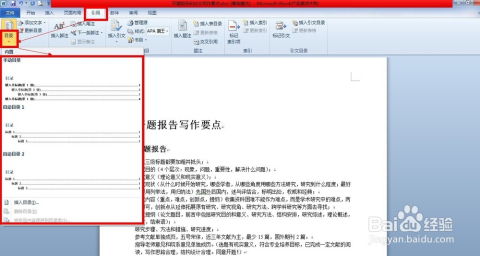 如何快速在Word文档中自动生成目录资讯攻略11-08
如何快速在Word文档中自动生成目录资讯攻略11-08 -
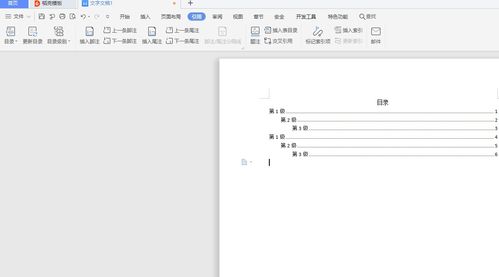 Word里轻松自动生成目录的教程资讯攻略11-10
Word里轻松自动生成目录的教程资讯攻略11-10 -
 如何在Word中自动生成目录?资讯攻略10-30
如何在Word中自动生成目录?资讯攻略10-30 -
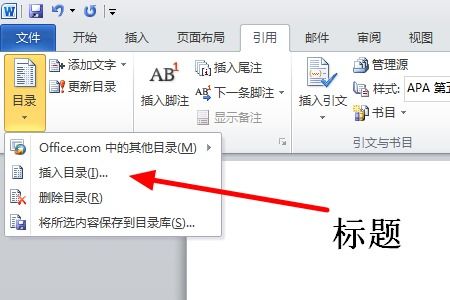 Word中轻松创建目录的实用指南资讯攻略11-21
Word中轻松创建目录的实用指南资讯攻略11-21 -
 WPS Word如何轻松自动生成目录资讯攻略11-23
WPS Word如何轻松自动生成目录资讯攻略11-23